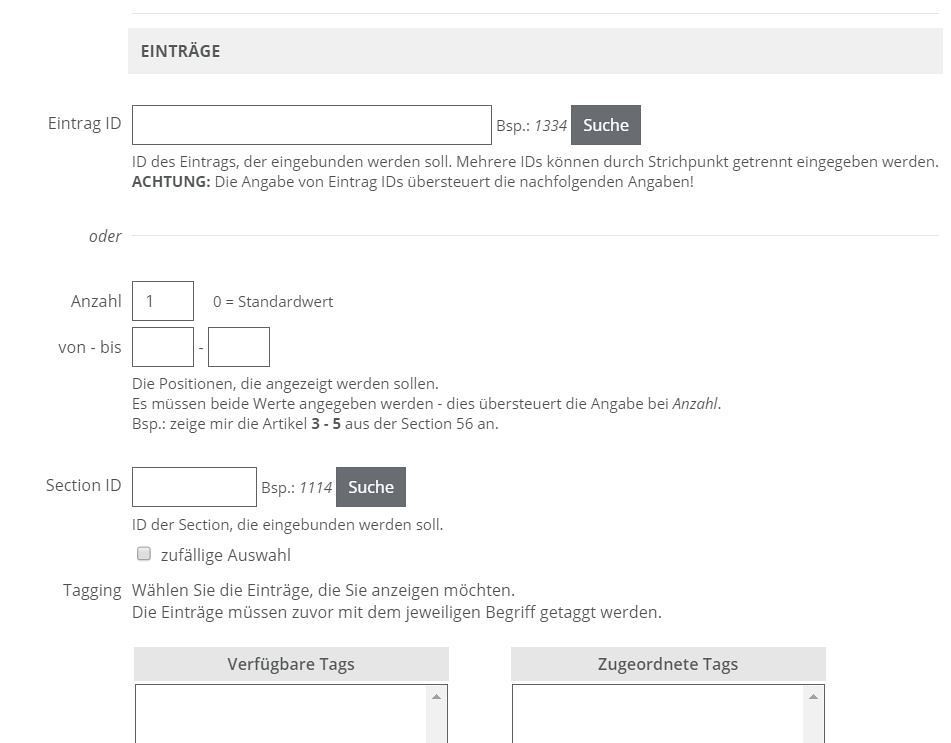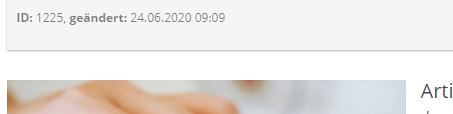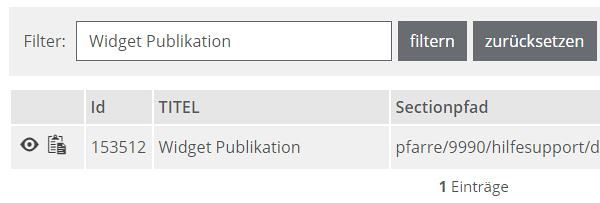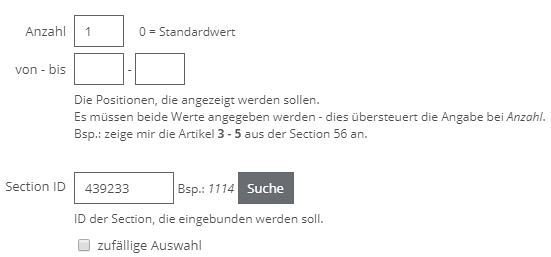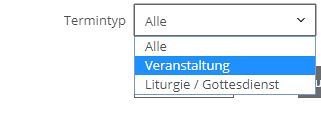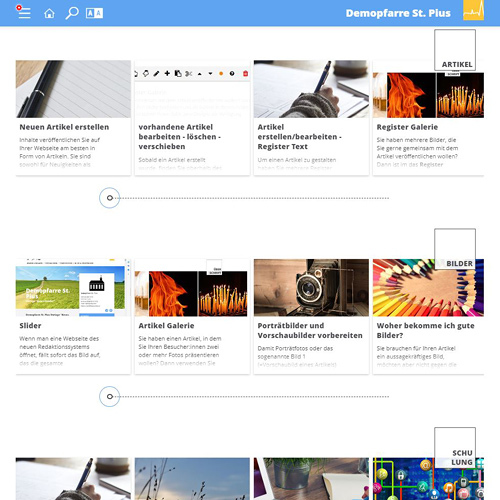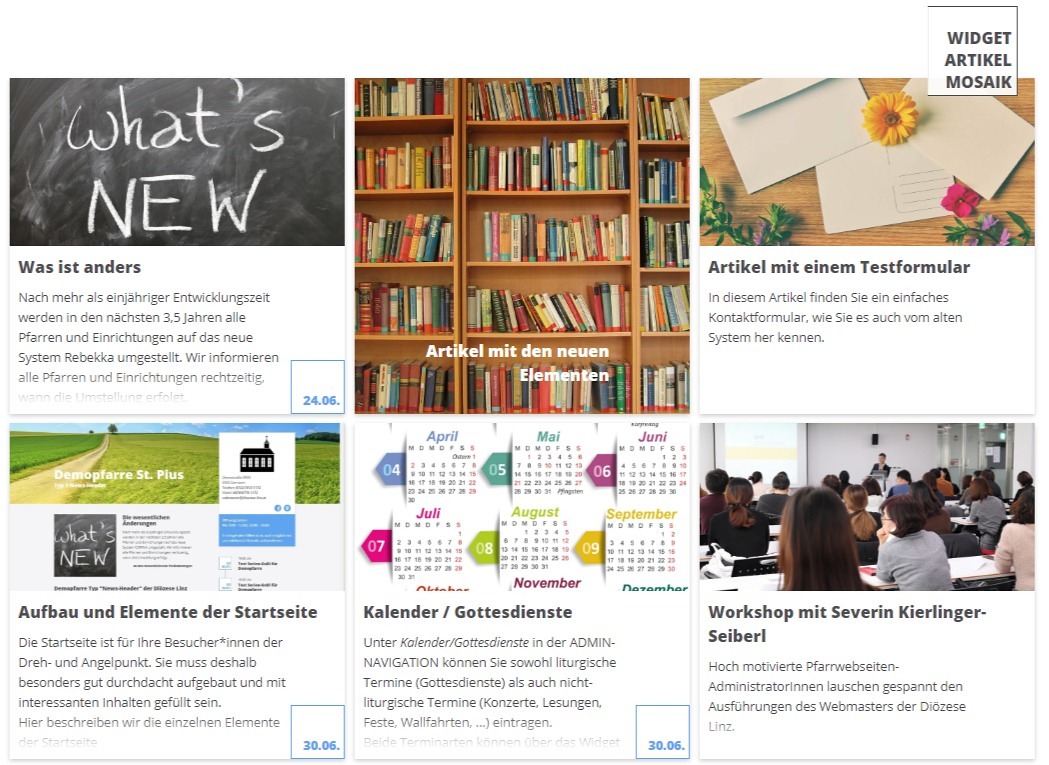Widget Einträge auswählen
In verschiedenen Widgets (wie z.B. Artikel-, Kalender-, Publikation-Widgets) müssen Sie definieren, woher die einzelnen Beiträge kommen, welche das Widget anzeigen soll. Diese Beiträge müssen zuvor erstellt und gespeichert worden sein.
Aber auch wenn Sie innerhalb eines Artikels weiterführende Artikel empfehlen wollen (Register Feat: Artikel), müssen Sie die entsprechenden Einträge auswählen.
Je nach Widget-Typ/weiterführendes Element können die Einstellungen leicht voneinander abweichen.
Eintrag ID
Wichtig: Die Einträge hier überstimmen die Einstellungen unter Section ID (bzw. unter Tagging).
Im Idealfall haben Sie bereits die IDs der Artikel/Publikationen/Termine notiert, die Sie im Widget anzeigen wollen.
Sie finden die Eintrag ID
- in der Section oberhalb/links des gespeicherten Eintrags.
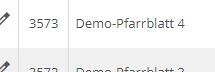
- oder in der Adresszeile des Browsers

- oder links oben im Bearbeitungsfenster Ihres Artikels/Termins...
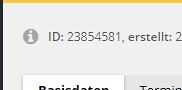
Tragen Sie die erste ID ein und verwenden Sie jeweils zum Abschluss einen Strichpunkt, wenn noch weitere Einträge angezeigt werden sollen.
z.B.: 1225;3421;1234
Wenn Sie die ID nicht wissen, verwenden Sie die Schaltfläche "Suche".
Geben Sie bei "Filter:" möglichst genau den Titel des gesuchten Eintrags ein (hier: Widget Publikation) und klicken Sie anschließend auf "filtern". Je exakter der Suchbegriff umso besser die Suchergebnisse.
Mit dem "Augesymbol" können Sie den gefundenen Eintrag anzeigen lassen, mit dem "Klemmbrettsymbol" fügen Sie die ID des gefundenen Eintrags ein.
Section ID
"Anzahl" bzw. "von - bis"
Section ID und Anzahl bzw. von - bis gehören zusammen.
Die Basis ist die Section, in der die Einträge gespeichert sind. Tragen Sie bei "Section ID" die entsprechende ID ein.
Falls Sie die ID nicht wissen, klicken Sie neben dem leeren Feld "Section ID" auf die Schaltfläche "Suche". Wenn Sie unterhalb Ihrer Pfarre/Einrichtung die entsprechende Section gefunden haben (hier: Publikationen) klicken Sie auf das Klemmbrettsymbol, und die ID wird für Sie eingetragen.
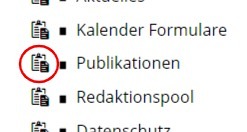
Geben Sie jetzt noch bei "Anzahl" an, wie viele Einträge aus dieser Section im Widget angezeigt werden sollen. Standardmäßig werden die 3 aktuellsten angezeigt (im Screenshot oben: 1).
Mit "Von" ... "Bis" ... können Sie aber auch Einträge von bestimmten Positionen innerhalb der Section anzeigen lassen. (z.B. von 2 bis 4 wenn Sie den aktuellsten Eintrag immer in einem anderen Widget anzeigen lassen).
| Sonderfall Widget "Kalender Liste" und "Kalender Slider/Bild" |
|
Die Einstellung "Von ... Bis ..." fehlt bei den Kalender Widgets.
Zusätzlich gibt es die Möglichkeit auch vergangene Termine (oder alle, also vergangene und zukünftige Termine) im Widget anzuzeigen |
Mit der Checkbox "zufällige Auswahl" in Kombination mit der Anzahl der Einträge können Sie zufällig ausgewählte Einträge aus einer Section anzeigen lassen.
Tagging:
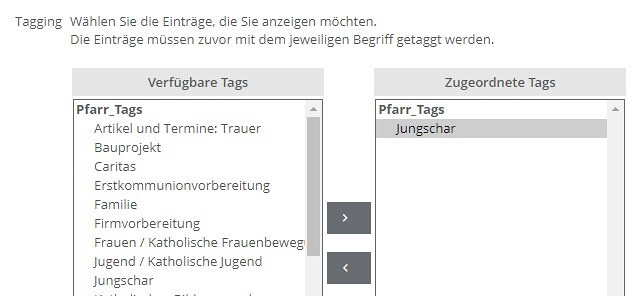
Um nur Artikel, Termine oder Publikationen einer bestimmten Themengruppe anzuzeigen, definieren Sie hier, welche Schlagworte der Eintrag besitzen muss, um hier angezeigt zu werden.
Zum Beispiel nur Termine für Senioren, nur Artikel zum Thema Advent, ...
Natürlich kann man auch mehr als ein Schlagwort verwenden, wenn der Themenkreis weiter gefasst ist (z.B. Advent und Weihnachten oder Kinder, Familie und Jugend)